Geçenlerde bir Apple Watch satın aldım. Saati söylemenin yanı sıra, bir fitness takipçisi olarak da hizmet verirken beni telefon bildirimleri ve hava durumu ile güncel tutar.
Modaya uygun tasarımı, bir başka göze çarpan noktadır. Saatin bilek kayışlarını ve kasasını tercihime göre kolayca değiştirebiliyorum. Ancak özelleştirme burada bitmiyor!
Dün internette yeni bir bileklik arıyordum ve Apple Watch yüzü ve çeşitli özellikleri hakkında bir makaleye rastladım.
İlgimi çekti, bu konuda daha fazla bilgi edinmek istedim. Mobil tarayıcımı açtım ve Apple Watch yüzü ve özelleştirmesi hakkında her şeyi öğrenmek için Apple'ın web sitesini ve birkaç kullanıcı kılavuzunu kontrol ettim.
Apple Watch'ta Watch Face'i değiştirmek için yüze dokunun, '+' simgesini görene kadar sola kaydırın ve beğendiğiniz bir yüz ekleyin. Yüzü iPhone'unuzdaki Watch uygulaması aracılığıyla da değiştirebilirsiniz.
Apple Watch'ınızda bir saat yüzünü nasıl değiştireceğinizi, özelleştireceğinizi veya kaldıracağınızı öğrenmek için sonuna kadar okumaya devam edin.
Apple Watch'ınızda Saat Yüzünü Değiştirme


Apple Watch'ınıza kişisel bir dokunuş eklemek, deneyimi çok daha iyi hale getirebilir.
Bilek kayışı ve kasanın yanı sıra saat kadranını da değiştirebilir ve tercihinize göre özelleştirebilirsiniz.
Apple Watch'u veya iPhone'unuzdaki Watch uygulamasını kullanarak saat kadranını değiştirebilir ve özelleştirebilirsiniz. Sonraki bölümler, süreçleri adım adım kapsayacaktır.
Apple Watch Kullanarak Yeni Bir Saat Yüzü Nasıl Eklenir
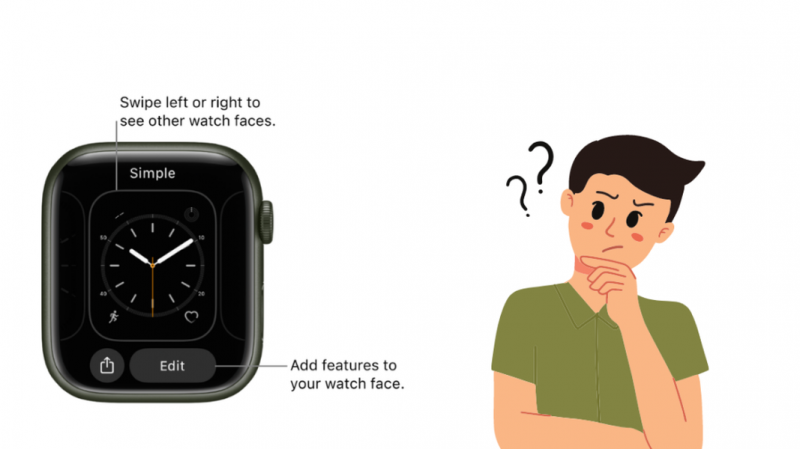
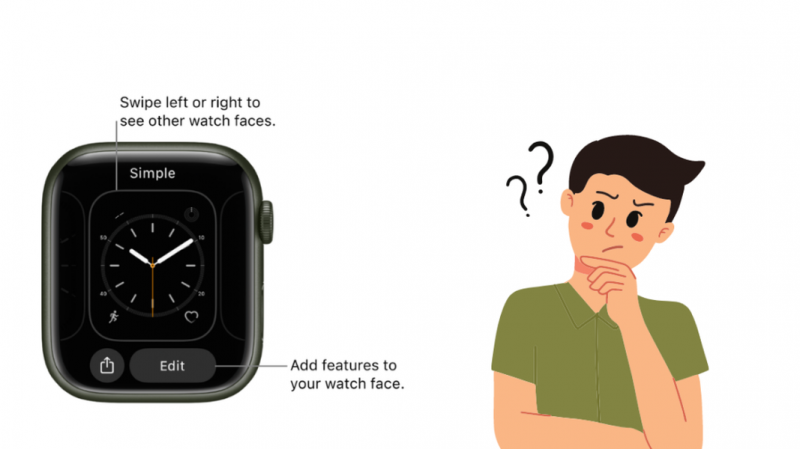
Apple Watch'un kendisini kullanarak saatinize yeni bir yüz ekleyebilirsiniz. Adımları takip etmek kolaydır ve sadece birkaç denemede bunlara aşina olacaksınız.
Apple Watch'u kullanarak yeni bir yüz ekleme adımları şunlardır:
- Saat yüzüne dokunun.
- 'Yeni' yazan bir pencerede '+' simgesini görene kadar sola kaydırın.
- '+' simgesine tıklayın.
- Sola veya sağa kaydırarak mevcut yüzler arasında gezinin.
- Beğendiğiniz bir yüz bulduğunuzda 'Ekle'ye dokunun. Saat yüzünüz olarak ayarlanacaktır.
- Yeni eklediğiniz saat kadranına gitmek için dijital kurma koluna iki kez dokunun.
Yeni saatinizin yüzünü hemen görebileceksiniz.
iPhone Kullanarak Yeni Bir Saat Yüzü Nasıl Eklenir
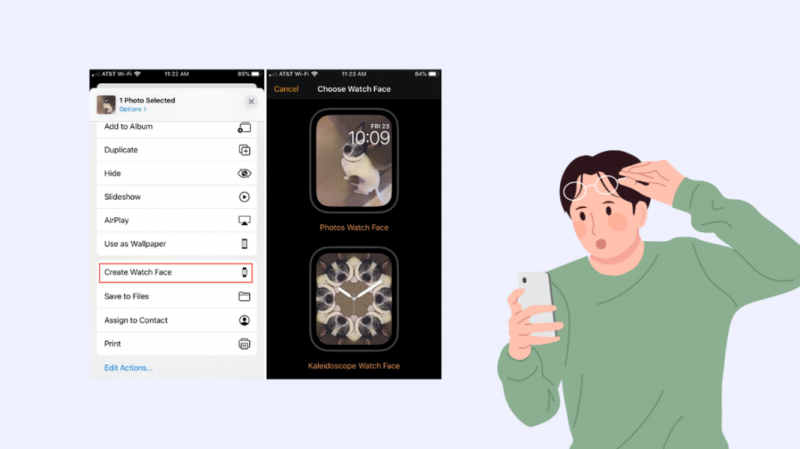
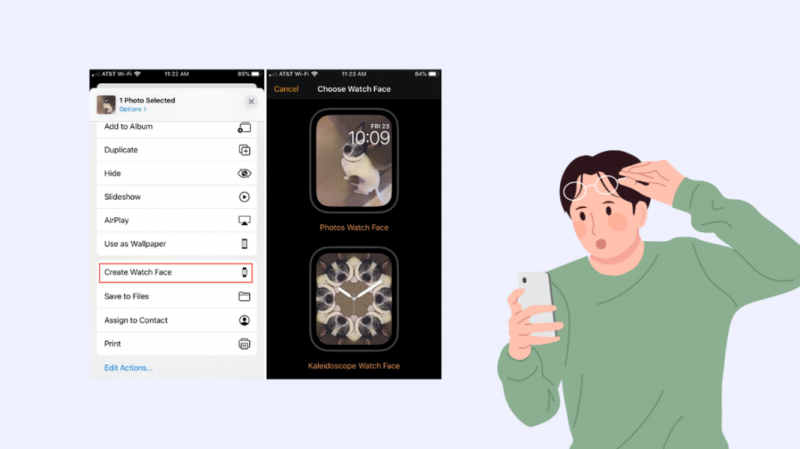
Yeni bir saat yüzü eklemek için bir iPhone kullanmak, ekran daha büyük olduğundan ve seçimlerini kolayca özelleştirebildikleri için bazı kullanıcılar için daha uygun olabilir.
iPhone'unuzu kullanarak yeni bir saat yüzü eklemek için şu adımları izleyin:
- Telefonunuzda Watch uygulamasını başlatın.
- Ekranın alt kısmındaki 'Yüz Galerisi'ne tıklayın.
- Mevcut yüzlere göz atın ve tercih ettiğiniz tasarımı seçin.
- Bittiğinde, 'Ekle'ye dokunun.
Artık yeni eklenen saat yüzünüzün keyfini çıkarabilirsiniz.
Apple Watch Kullanarak Saat Yüzü Nasıl Kaldırılır
Bir saat kadranını kaldırmak istiyorsanız Apple Watch'unuzu kullanarak bunu kolayca yapabilirsiniz.
Apple Watch kullanarak bir yüzü kaldırmak için yapmanız gerekenler:
- Saat yüzüne gitmek için dijital kurma koluna dokunun.
- Özelleştirilebilir menüyü açmak için yüze uzun basın.
- Sağa veya sola kaydırarak kaldırmak istediğiniz saat yüzünü bulun.
- Yüzünde yukarı kaydırın.
- 'Kaldır'a dokunun.
iPhone Kullanarak Saat Yüzü Nasıl Kaldırılır
Bir saat yüzünü iPhone'unuzdaki Watch uygulaması aracılığıyla da kaldırabilirsiniz.
İşte bunu yapmak için adımlar:
- iPhone'unuzda Watch uygulamasını açın.
- Ekranın sol alt kısmındaki 'Saatim'e dokunun.
- 'Yüzlerim' altında, 'Düzenle'yi tıklayın. Ekranın sağ tarafında bulabilirsiniz.
- Silmek istediğiniz yüzü bulun.
- Yüzün sol tarafında bulunan kırmızı (-) butona tıklayın.
- 'Kaldır'a dokunun.
iPhone Kullanarak Saat Kadranını Özelleştirme
iPhone'unuzdaki Watch uygulamasını kullanarak bir saat yüzünü özelleştirebilirsiniz.
Telefonunuzu kullanarak bir yüzü özelleştirmek için şu adımları izleyin:
- Telefonunuzda İzle uygulamasını açın.
- 'Yüz Galerisi'ne dokunun.
- Özelleştirmek istediğiniz yüzü seçin.
- Saat yüzü seçildikten sonra rengi, stili ve kadranı tercihinize göre özelleştirebilirsiniz.
Saat Yüzüne Özel Özellikler Ekleyin
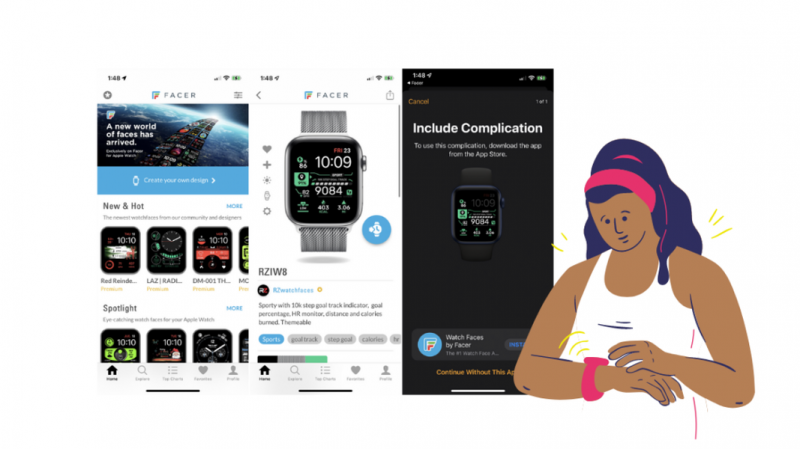
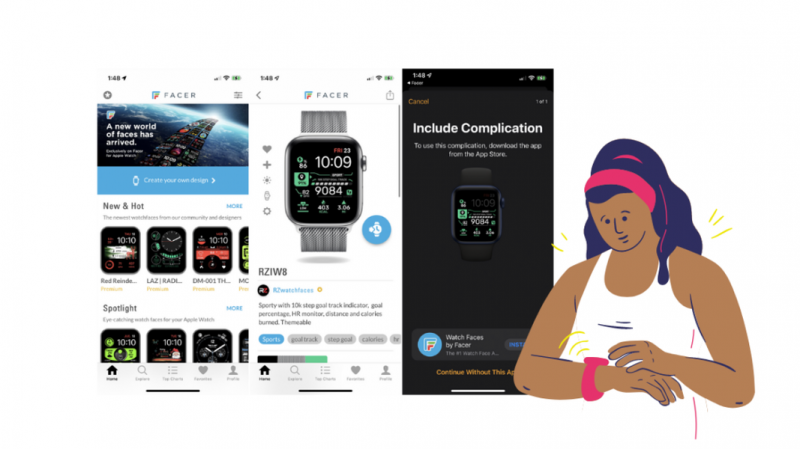
Apple Watch, saat kadranına ekleyebileceğiniz özel özelliklere sahiptir. Bu özelliklere 'Komplikasyonlar' da denir.
Bu özelliklerden bazıları Alarm, Nabız ve Takvim'i içerir.
Bu komplikasyonların kullanılabilirliği saat kadranına ve bölgenize göre değişir.
En yeni yüzler ve komplikasyonlar için Apple Watch'unuzu güncel tutun.
Apple Watch'un çeşitli özellikleri, iPhone'unuzdaki Watch uygulaması veya Apple Watch'ın kendisinde yönetilebilir.
iPhone'unuzdaki Watch uygulaması için:
- Telefonunuzda Watch uygulamasını başlatın.
- 'Yüz Galerisi'ne gidin.
- Özelleştirmek istediğiniz saat yüzünü seçin.
- İstediğiniz komplikasyonu seçin. Tasarıma bağlı olarak, ayarları buna göre seçebilir ve değiştirebilirsiniz.
- Bittiğinde, 'Ekle'ye dokunun.
Apple Watch'ınızda şunları yapabilirsiniz:
- Özelleştirmek istediğiniz saat yüzünü seçin.
- Ekrana dokunup basılı tutun ve ardından 'Düzenle'ye dokunun.
- Sonuna kadar sola kaydırın. Yüz için mevcut komplikasyonlar sonunda gösterilecektir.
- Bir komplikasyon seçmek için ona dokunun ve dijital kurma kolunu çevirin.
- Değişiklikleri kaydetmek için dijital kurma koluna basın.
Saat Yüzü Koleksiyonunuzu Nasıl Görüntüleyebilirsiniz?
Apple Watch'ınız için en sevdiğiniz veya tercih ettiğiniz saat yüzlerinden bir koleksiyon oluşturabilirsiniz. Ve bu koleksiyonu iPhone'unuzdaki Watch uygulaması aracılığıyla görüntüleyebilirsiniz.
Bunu yapmak için İzle uygulamasını açın > Saatim > Koleksiyonunuzda 'Yüzlerim'in hemen altında kaydırın.
Son düşünceler
Apple Watch, sizi zamanla, aramalarınız ve mesajlarınız, hava koşulları ve kondisyonunuzu takip etme konusunda güncel tutmak için kullanışlı bir araçtır. Ayrıca birçok mobil uygulamayı telefonunuza dokunmadan kullanmanıza olanak tanır.
Bu özelliklere ek olarak, deneyiminizi en üst düzeye çıkarmak için saati özelleştirebilirsiniz. Örneğin, bilek kayışlarını, kasayı ve saat yüzünü değiştirebilirsiniz.
Apple Watch'unuzun kadranını iPhone'unuzdaki Watch uygulaması veya doğrudan Apple Watch aracılığıyla değiştirebilirsiniz.
Yeni bir saat kadranı ekleyebilir, özelleştirebilir ve hatta listenizden bir kadranı kaldırabilirsiniz.
Ayrıca, saat kadranı ile gelen özel özellikler olan komplikasyonları da ekleyebilirsiniz. Kullanılabilirlikleri konumunuza, saat kadranınıza ve cihazınıza bağlıdır.
Ayrıca Okumaktan Zevk Alabilirsiniz
- Apple Watch Verizon Planına Nasıl Eklenir: Ayrıntılı Kılavuz
- Apple Watch için Ring Uygulaması Nasıl Edinilir: Bilmeniz Gereken Her Şey
- Face ID 'iPhone'u Aşağı Taşı' Çalışmıyor: Nasıl Onarılır
- iPhone ile Chromecast Nasıl Kullanılır: [Açıklandı]
- iPhone Kişisel Erişim Noktası Çalışmıyor: Saniyeler İçinde Nasıl Onarılır
Sıkça Sorulan Sorular
Apple Watch'ta saat kadranımı nasıl özelleştiririm?
Aşağıdaki adımları izleyerek Apple Watch'unuzdaki saat kadranını özelleştirebilirsiniz:
Saat yüzünü seçin > Ekrana dokunun ve basılı tutun > Düzenle > Sola kaydırın ve komplikasyonları seçin > Değişiklikleri kaydetmek için dijital kurma koluna basın.
En popüler Apple Watch yüzü nedir?
En popüler Apple Watch yüzü Metropolitan'dır. Minimalist tasarımıyla bilinir, 4 komplikasyona sahiptir ve resmi bir kurulum için mükemmeldir.
Lunar, Playtime ve Astronomy diğer popüler olanlardan bazıları.
Apple Watch 7'nin yeni yüzleri mi var?
Apple Watch Series 7'nin üç özel yüzü vardır; Nike Bounce, Modular Max ve Contour.
